Личностные тесты с годами приобрели огромную популярность как для развлечения, так и для академических или профессиональных целей.
Вот некоторые преимущества личностных тестов:
Самосознание. Прохождение личностного теста может дать представление о собственном поведении, сильных и слабых сторонах. Осознание этого может привести к личностному росту.
Принятие решений. Понимание своей личности может помочь в выборе карьеры, выборе учебной дисциплины или принятии решений о личных отношениях.
Улучшает отношения. Лучше понимая себя, можно более эффективно работать над личными отношениями. Это также полезно для понимания других, поскольку вы можете адаптировать свой стиль общения и взаимодействия, чтобы лучше соответствовать их личности.
Развлечения. Многие личностные тесты созданы исключительно для развлечения. Это интересный способ скоротать время и может стать темой для разговора с друзьями.
Создание команды. В организационных условиях понимание личностей членов команды может помочь в распределении ролей, которые лучше всего соответствуют индивидуальным сильным сторонам. Это может повысить продуктивность и гармонию в команде.
Консультирование и терапия. Личностные тесты иногда используются в консультировании и терапии, чтобы помочь понять образ мышления и модели поведения человека. Это понимание затем может быть использовано для разработки стратегий преодоления трудностей и планов вмешательства.
В этой статье
- Часть 1. Как создать интерактивный личностный тест в Google Forms?
- Часть 2. Как создать интерактивный личностный тест с помощью OnlineExamMaker?
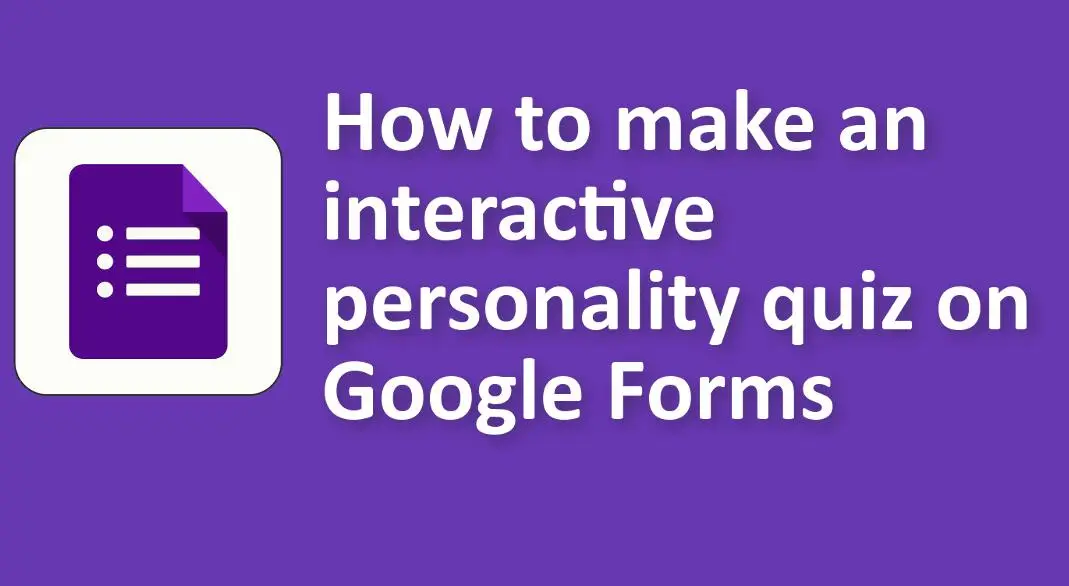
Как создать интерактивный личностный тест в Google Forms?
Создать интерактивный личностный тест с помощью Google Forms может быть несложно. Вот пошаговое руководство, которое поможет вам начать работу:
1. Откройте Google Формы:
• Перейдите на панель управления Google Forms.
• Нажмите «+ Пустая форма», чтобы начать новую форму.
2. Назовите свою форму:
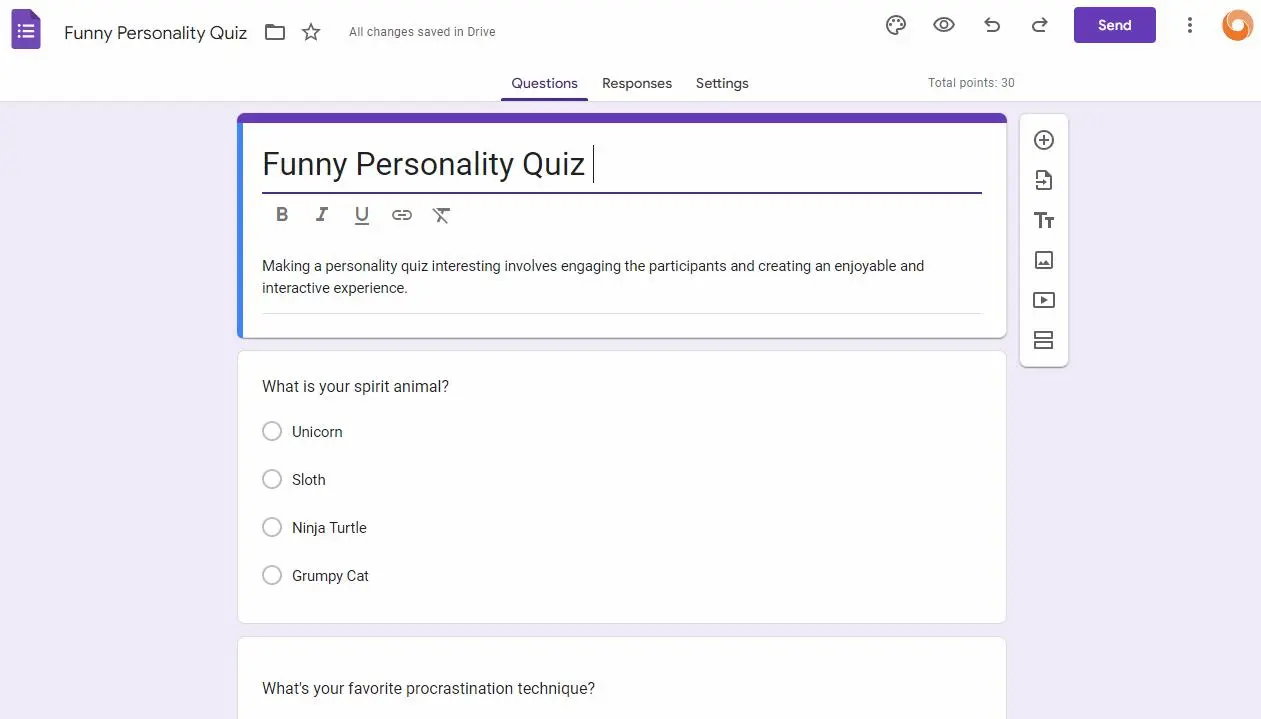
• Дайте форме название и описание, отражающее ваш личностный тест.
3. Добавление вопросов:
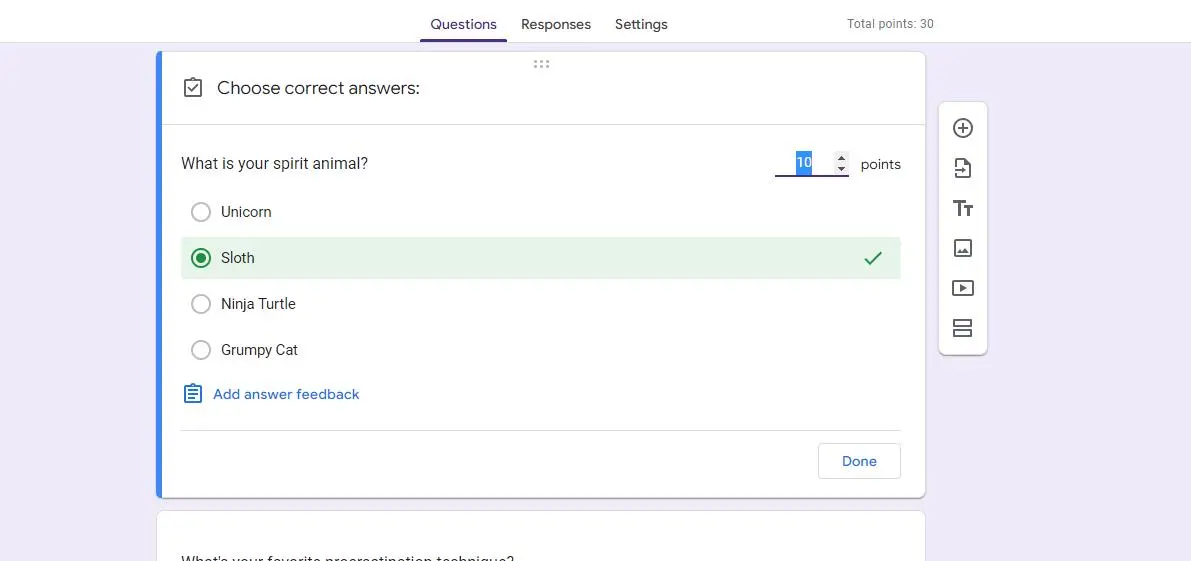
• Нажмите кнопку «+», чтобы добавить новый вопрос.
• Выберите «Множественный выбор» или «Флажок» для типа вопроса.
• Напишите свой вопрос и дайте возможные ответы. Каждый ответ будет соответствовать различному типу личности или результату.
4. Использование разделов для обратной связи:
• Вместо немедленной обратной связи вы можете направлять респондентов к различным разделам на основе их ответов.
• Добавьте новый раздел, щелкнув значок двух прямоугольников.
• Назовите раздел в соответствии с одним из личностных результатов.
• В этом разделе вы можете описать тип личности или задать дополнительные вопросы для уточнения результатов.
• Используйте функцию «Перейти к разделу на основе ответа» (которая появляется при нажатии на вопрос с несколькими вариантами ответов), чтобы направить респондентов в правильный раздел на основе их ответа.
5. Подсчет очков:
• Google Forms позволяет использовать функцию викторины, с помощью которой респонденты могут получить баллы.
• Нажмите на значок шестеренки/настроек.
• Перейдите на вкладку «Викторины» и установите переключатель «Сделать это викториной».
• Теперь для каждого вопроса можно присваивать баллы. В контексте личностного теста вы можете использовать это для присвоения баллов за разные ответы, при этом общее количество баллов будет соответствовать типу личности.
6. Дизайн:
• Персонализируйте внешний вид вашей формы, щелкнув значок палитры.
• Выберите цветовую тему или настройте ее, загрузив собственное изображение.
Просто чтобы вы знали
Зарегистрируйте бесплатную учетную запись OnlineExamMaker, чтобы за считанные минуты создать интерактивную онлайн-викторину с автоматической оценкой и мобильностью. дружелюбный.
7. Настройки:
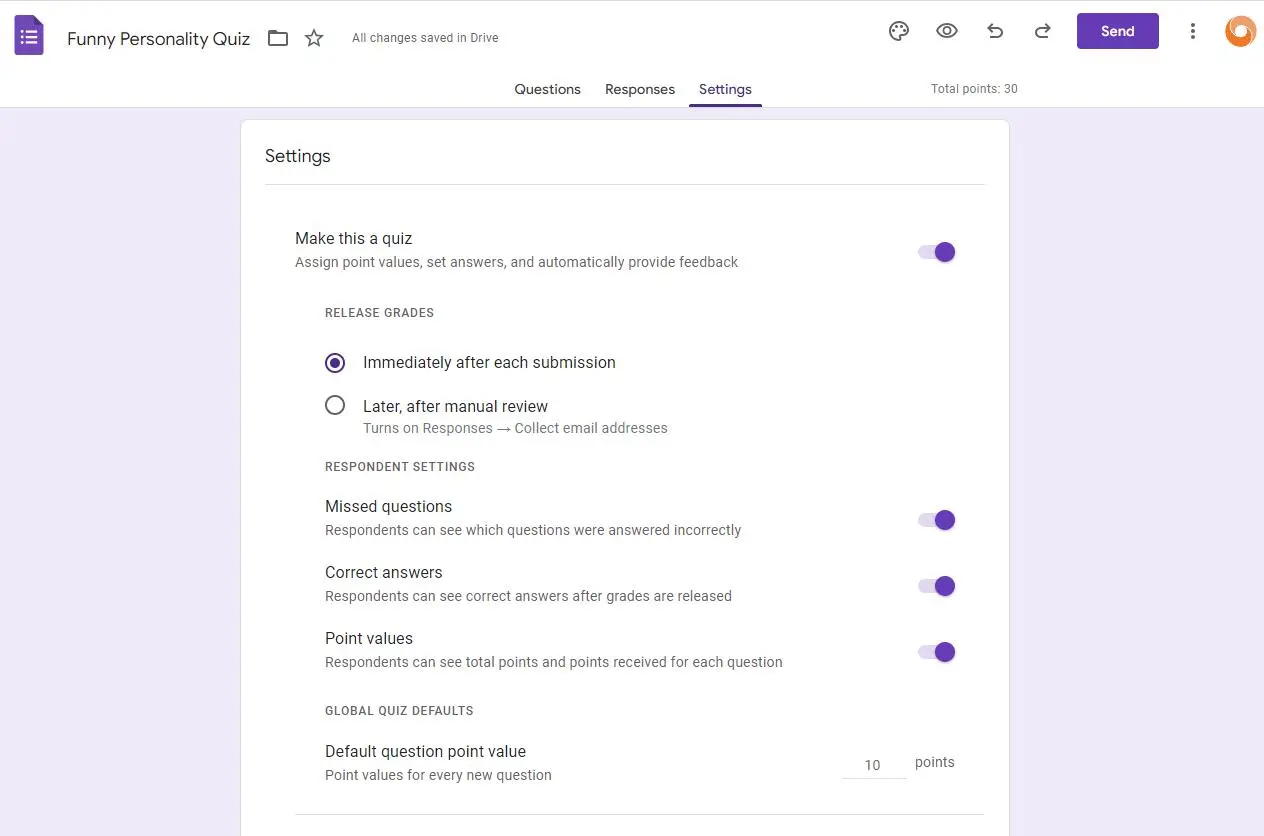
• Нажмите значок шестеренки/настроек, чтобы настроить общие настройки, настройки презентации и теста. Здесь вы можете решить, смогут ли респонденты отправлять запросы несколько раз, смогут ли они увидеть правильные ответы и т. д.
8. Совместное использование и распространение:
• Если вы удовлетворены результатами теста, нажмите кнопку «Отправить». Вы можете поделиться своей формой по электронной почте, по ссылке или встроив ее на веб-сайт.
9. Проверка ответов:
• Как только люди начнут заполнять тест, вы сможете просмотреть ответы, перейдя на вкладку «Ответы» в формах Google. Здесь вы увидите сводку, отдельные ответы и сможете связать результаты с таблицей Google для дальнейшего анализа.
Как создать интерактивный личностный тест с помощью OnlineExamMaker?
С помощью программного обеспечения OnlineExamMaker преподаватели и специалисты по цифровому маркетингу могут легко улучшить качество ваших индивидуальных тестов, сэкономить время на выставлении оценок и получить ценную информацию. OnlineExamMaker автоматически оценивает тесты и мгновенно предоставляет вам доступ к подробным отчетам и статистике экзаменов.
Создайте свой следующий тест/экзамен с помощью OnlineExamMaker
3 шага для создания профессионального личностного теста в OnlineExamMaker:
Шаг 1. Создайте свою учетную запись на OnlineExamMaker.com.
Шаг 2. Создайте или загрузите свои вопросы и дополните их мультимедийными материалами.

Шаг 3. Начать новый тест
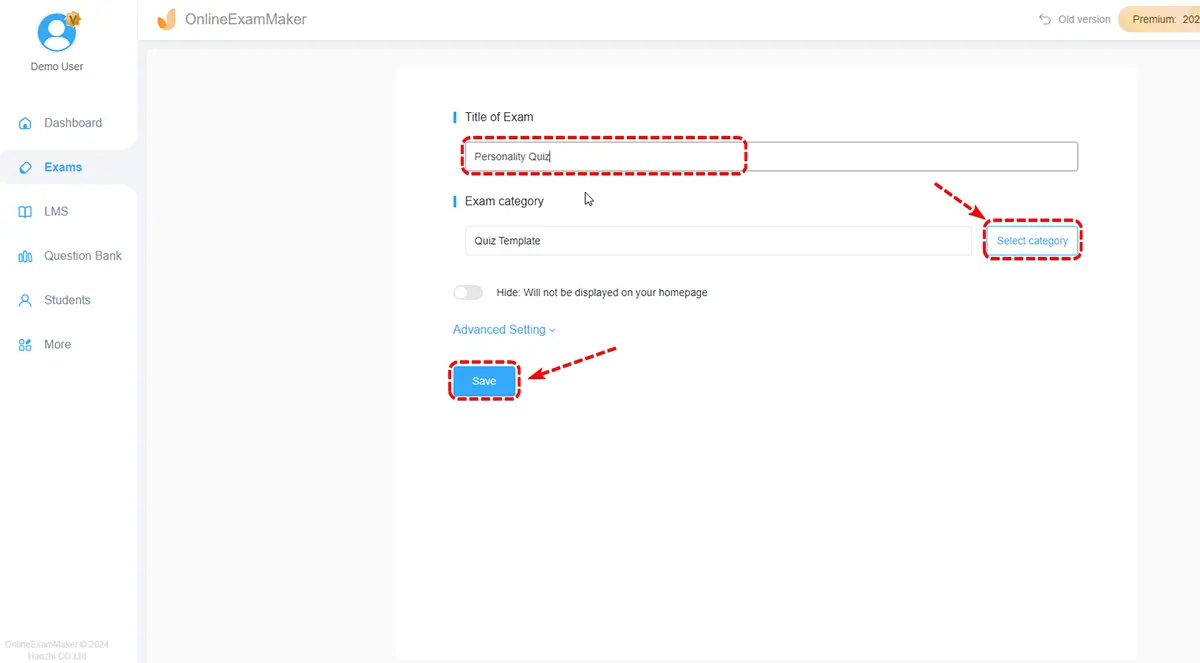
Шаг 4. Опубликуйте и поделитесь своим личностным тестом
